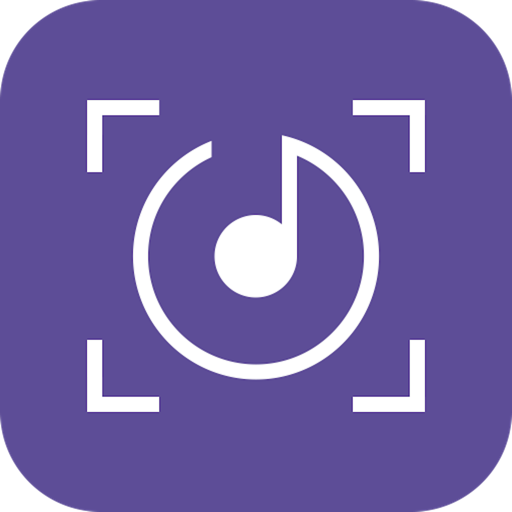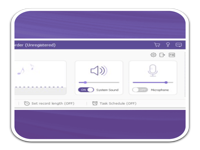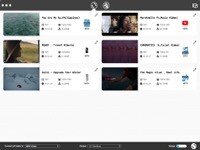AnyMP4 Audio Recorder for Mac 是一款很不错的mac录音软件,可让您更轻松地录制来自声卡、麦克风、语音通话、在线流音频等的高质量音频。您可以将任何捕获的音频文件保存为 MP3、M4A、WMA 或 AAC,然后将其上传到 YouTube、Facebook、Instagram 等。

第 1 步 启动适用于 Mac 的录音机
下载并安装适用于 Mac 的 Audio Recorder 后,您需要在 Mac 上打开此软件。在主界面,您可以打开或关闭系统声音和麦克风,以及调节音量。
要从计算机录制声音,您只需打开System Sound。
要从麦克风录制您的声音,您应该打开Microphone。
要同时从计算机和麦克风录制音频,您应该同时打开两者。
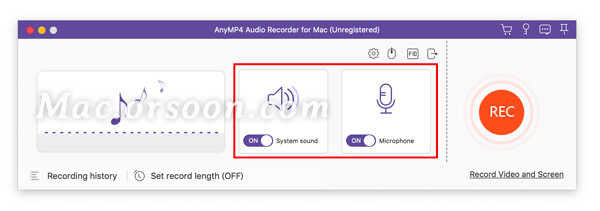
第 2 步 设置输出格式
默认情况下,输出格式为 MP3,音频质量为高。
在输出设置窗口中,您可以选择将音频格式保存为MP3、WMV、M4A或AAC。您可以调整从最低到无损的音频质量。
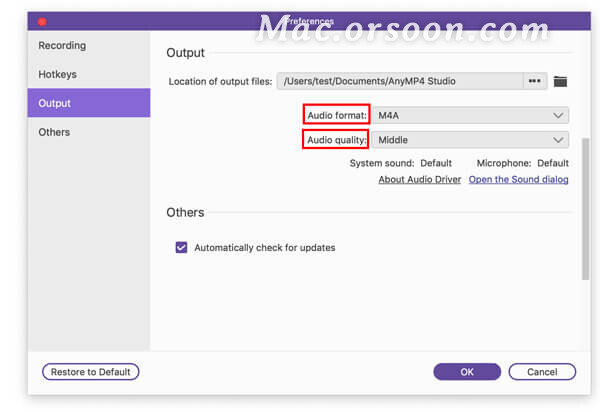
第 3 步 录制音频
单击REC按钮开始在 Mac 上录制音频文件。

第 4 步 保存捕获的音频
单击停止按钮预览录制的音频文件。

该软件具有剪辑功能,可让您从该文件中剪切不需要的部分。
您还可以调整音量或决定重新录制或保存音频。
然后,单击“保存”将其导出到您的 Mac。
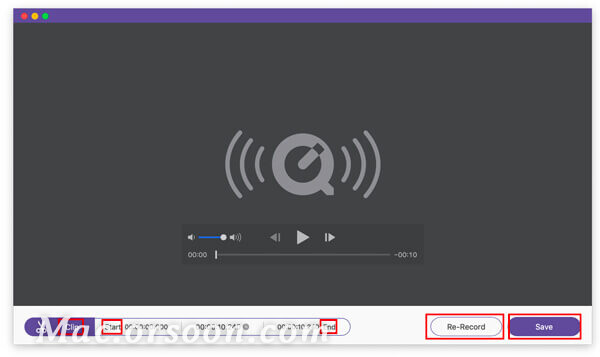
之后,它会提醒您设置文件的路径。然后,您将被导航到音频文件存档,您可以在其中管理您的文件。
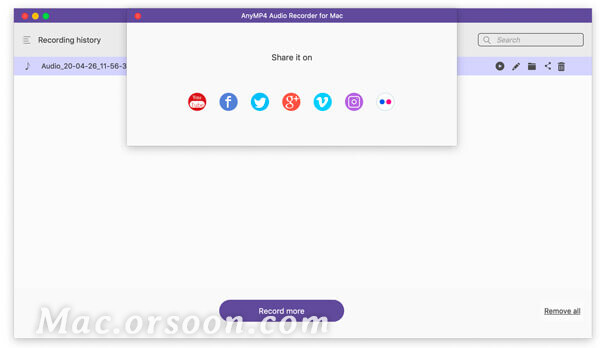
设置记录长度
您还可以通过单击设置录制长度来设置录制长度。

管理记录历史
您可以从录音历史记录中查看您捕获的音频文件。
然后,您可以根据需要重命名、播放或共享录制的文件。
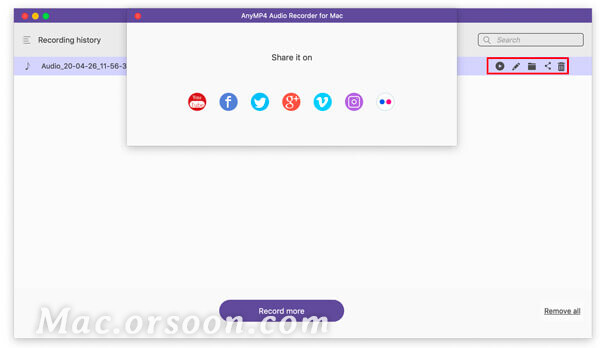
小编点评
以上就是关于“AnyMP4 Audio Recorder for Mac如何录制音频?”的全部内容了,希望能对你有所帮助。